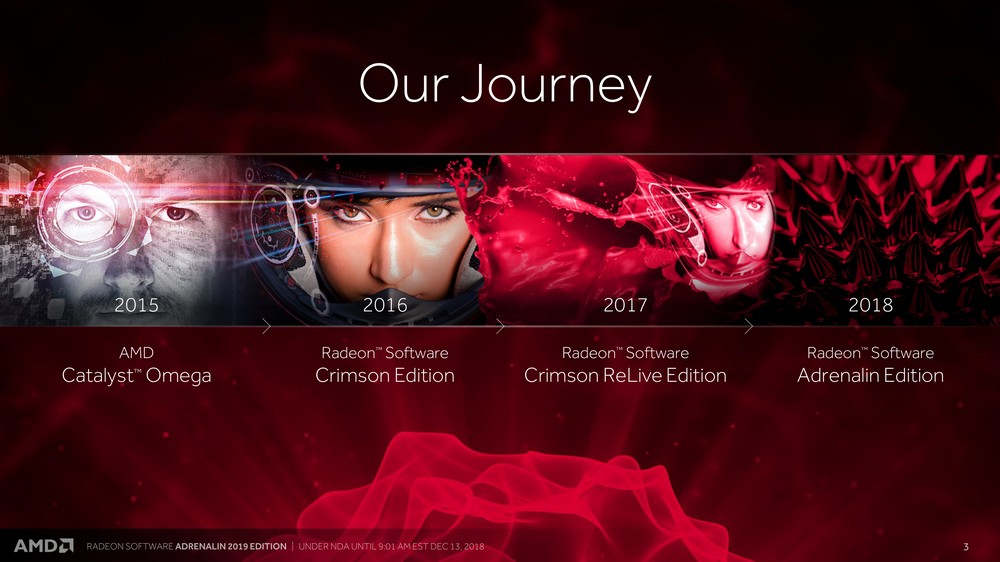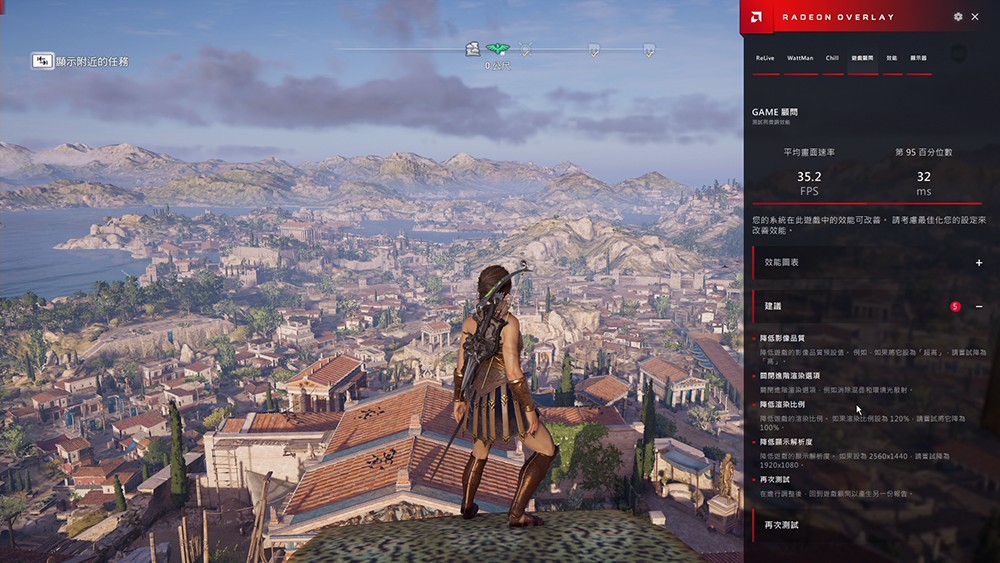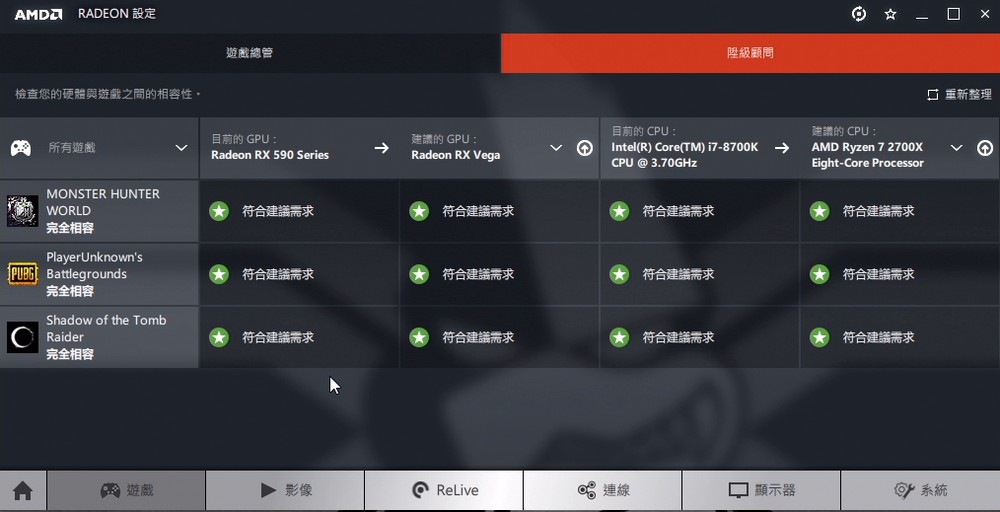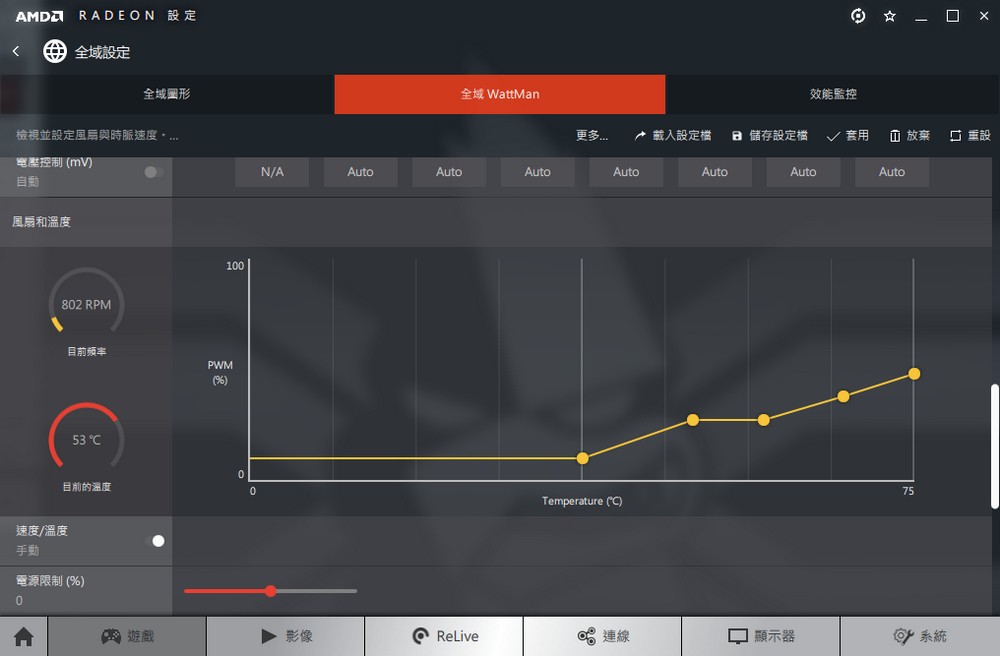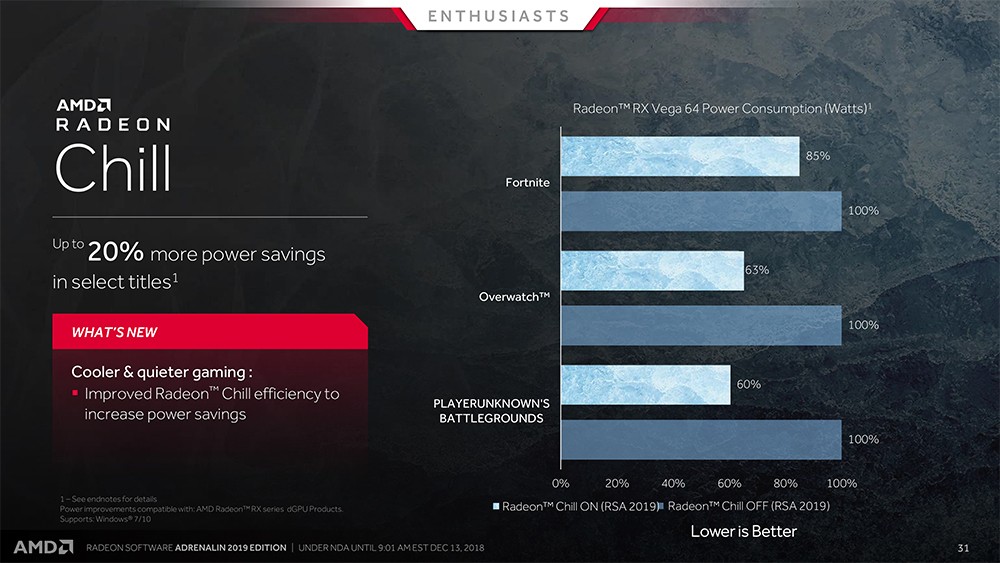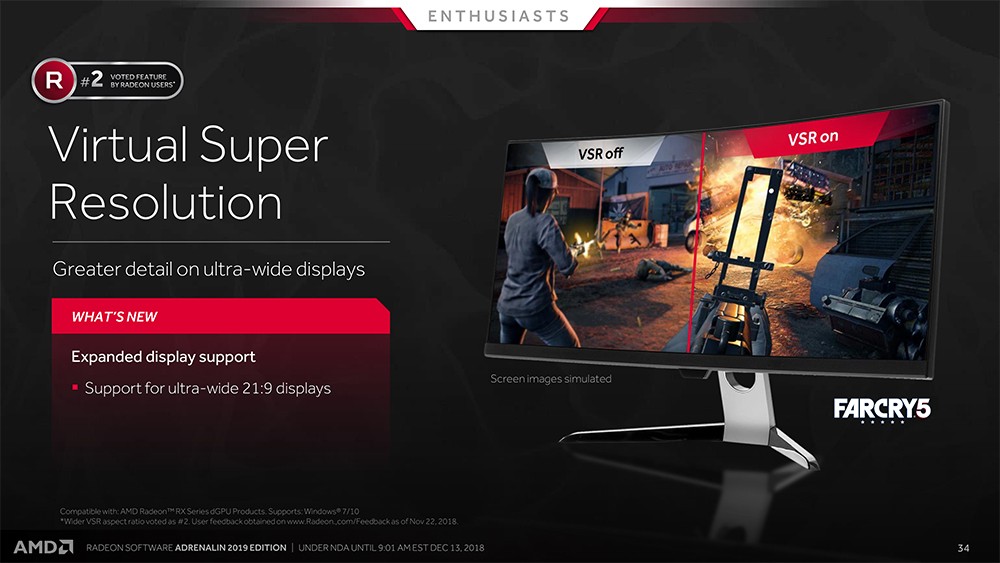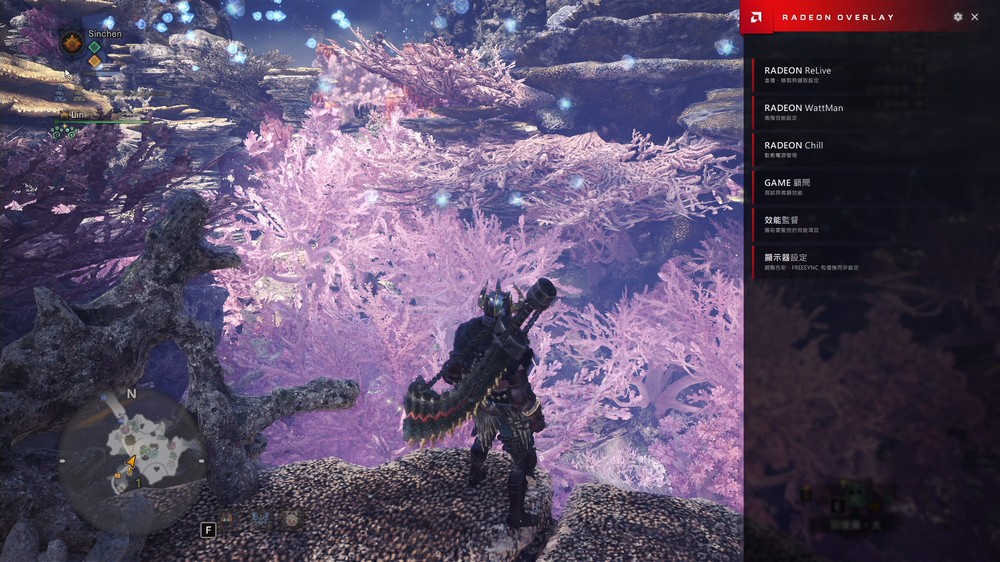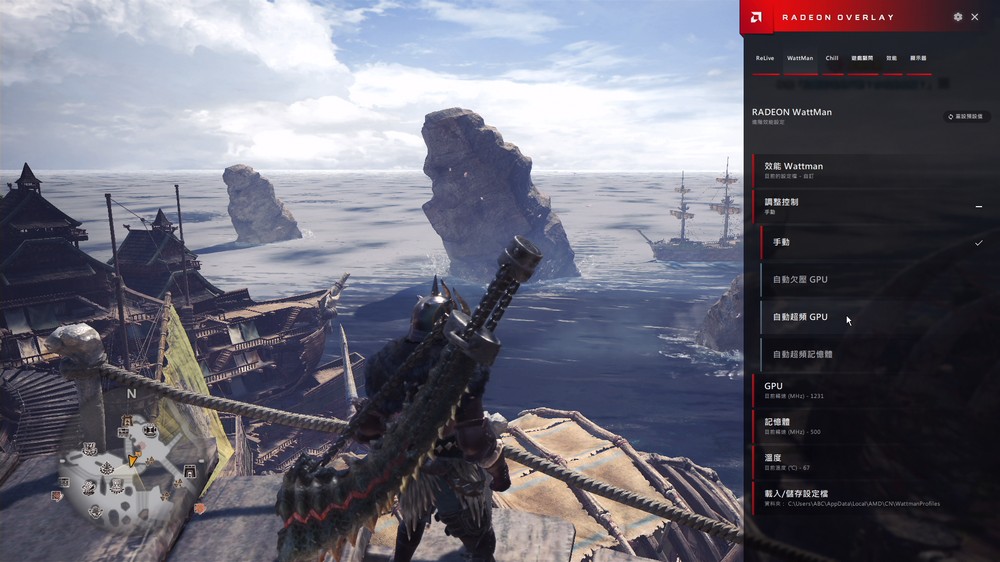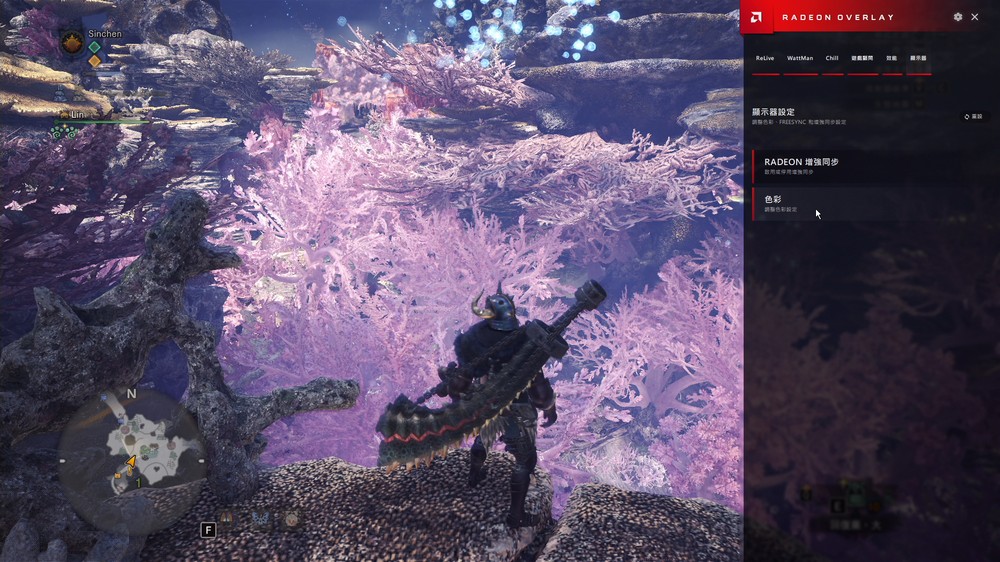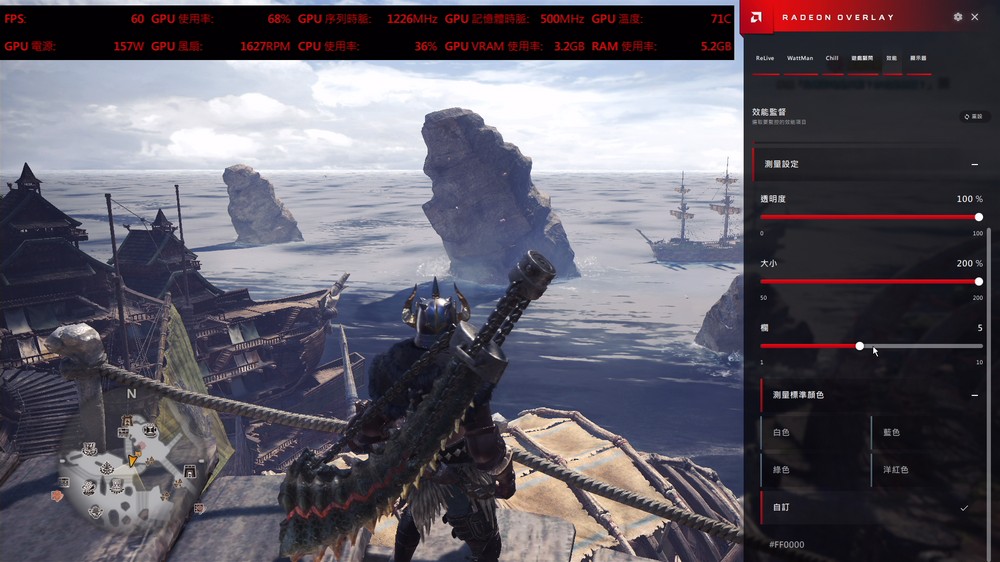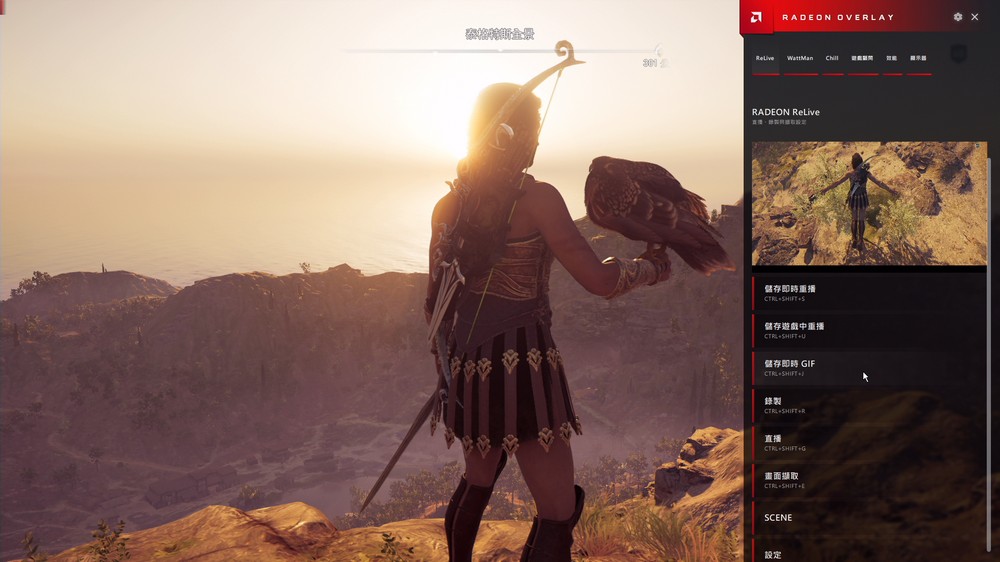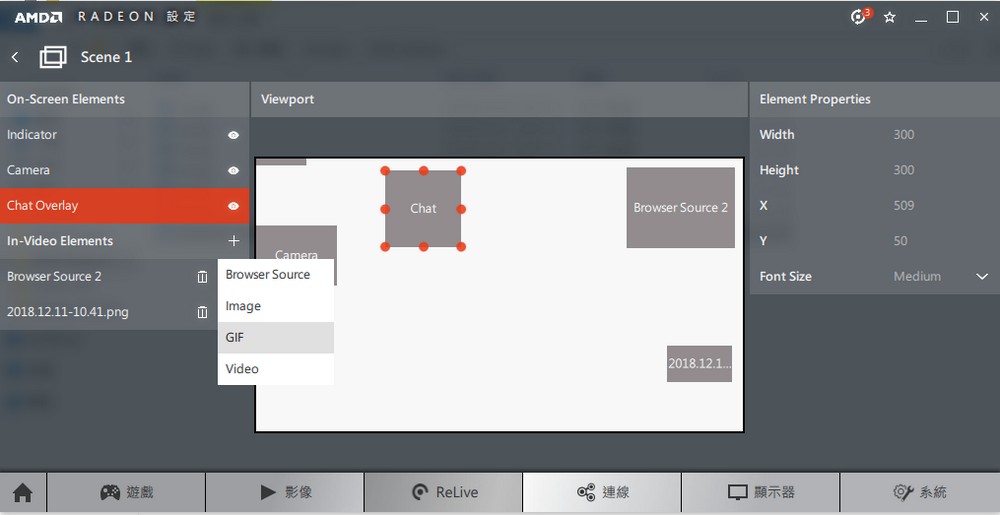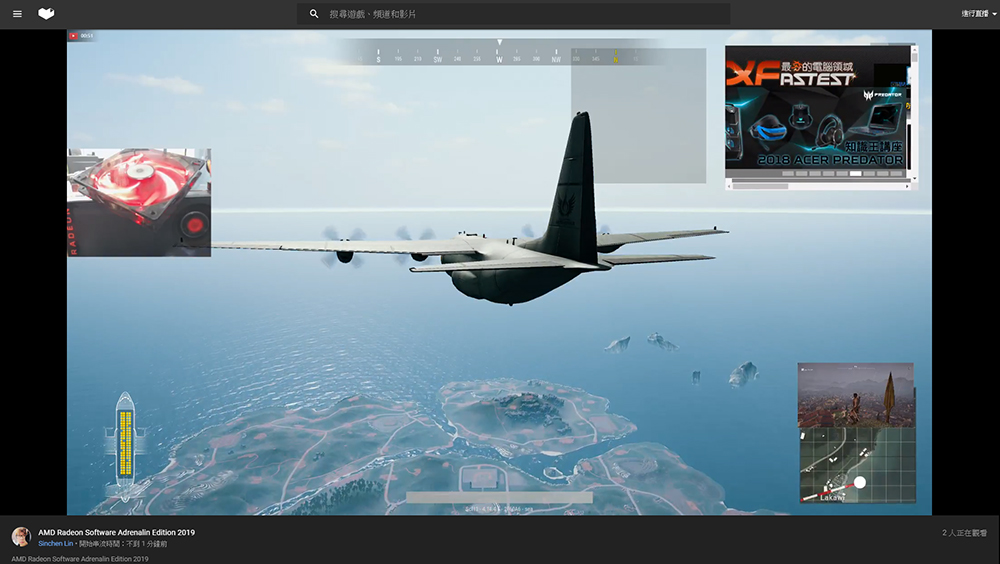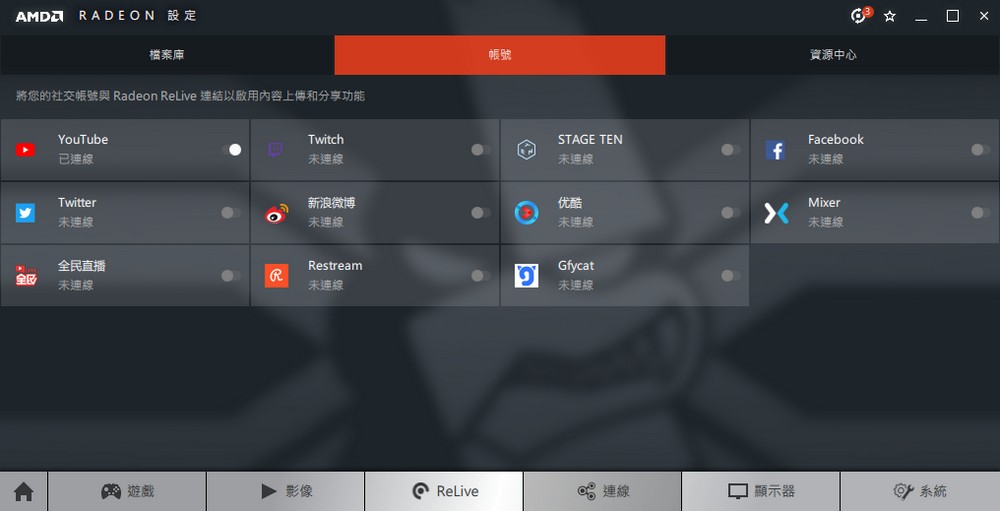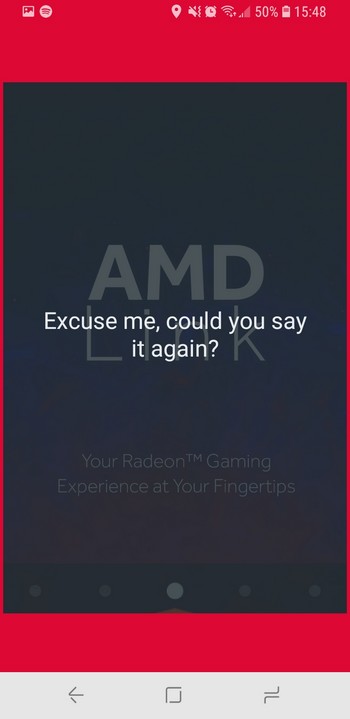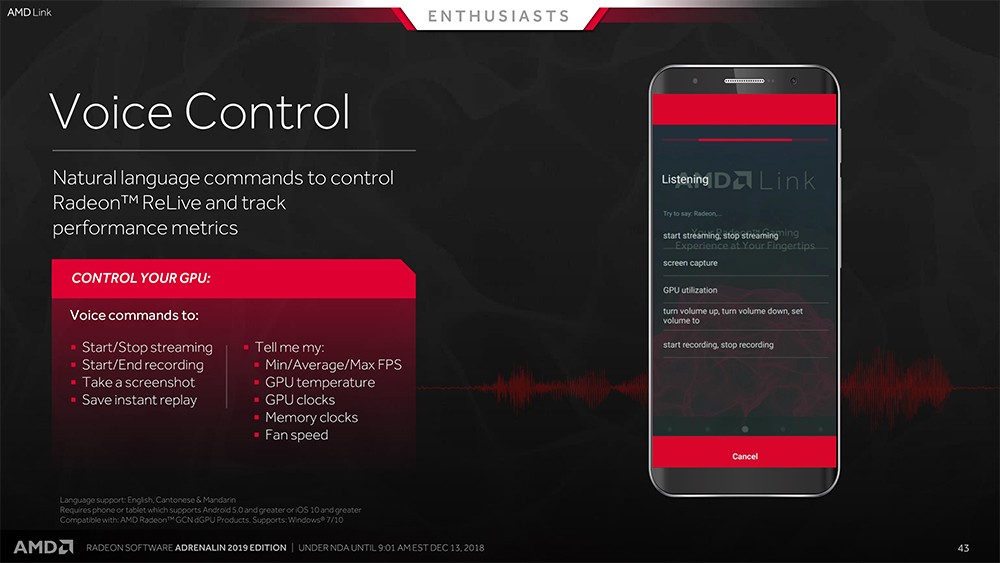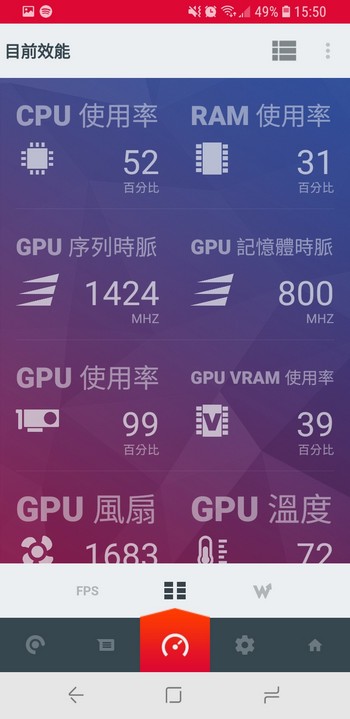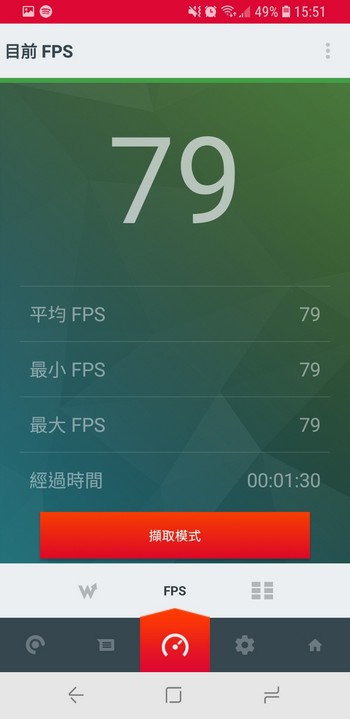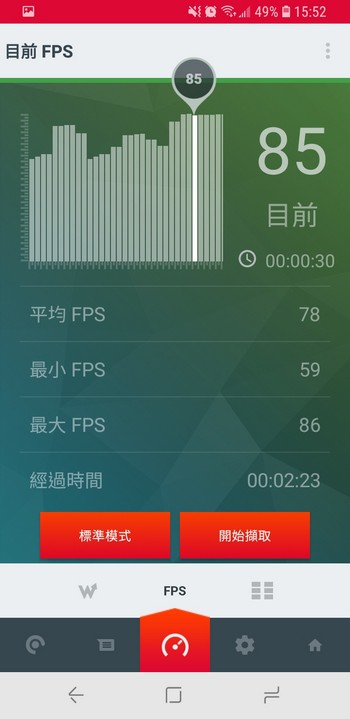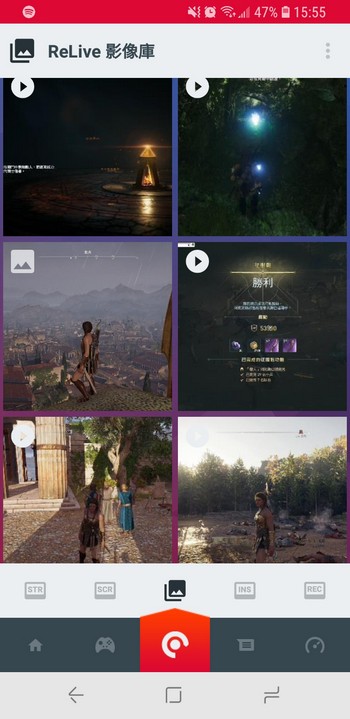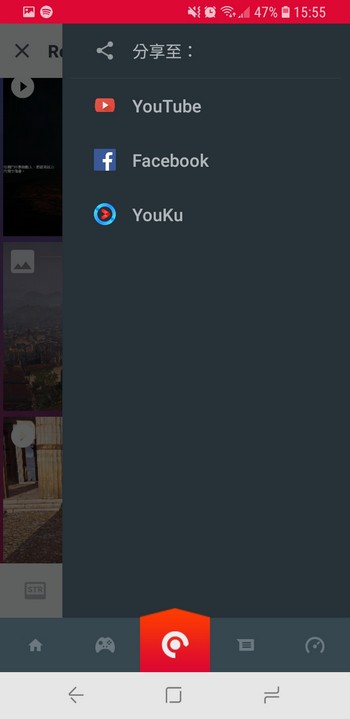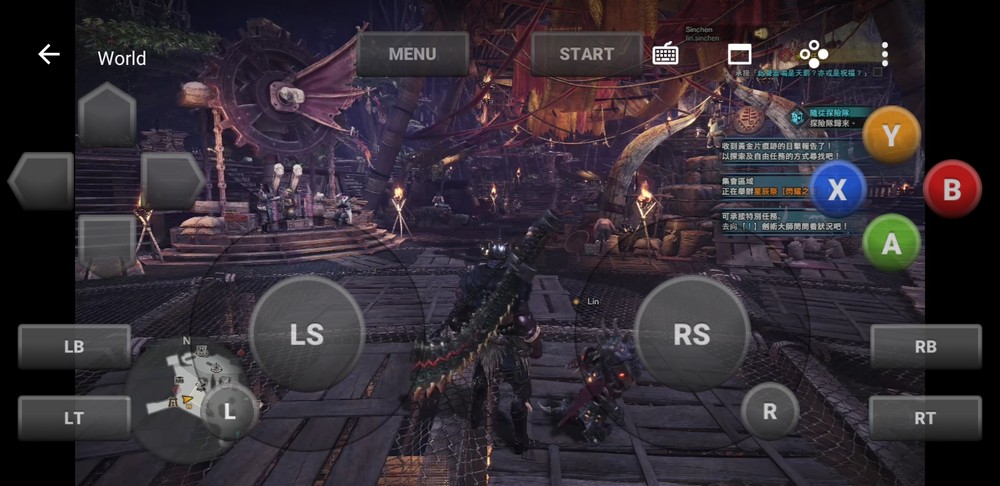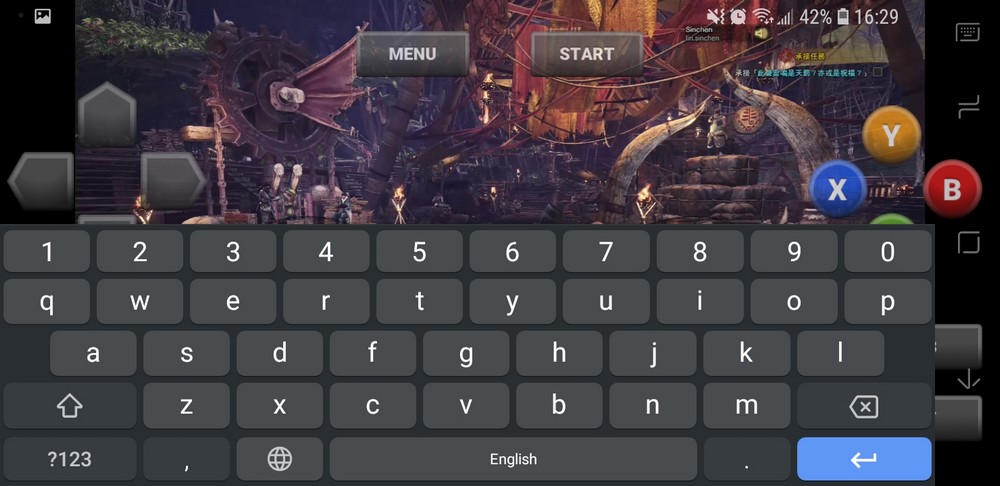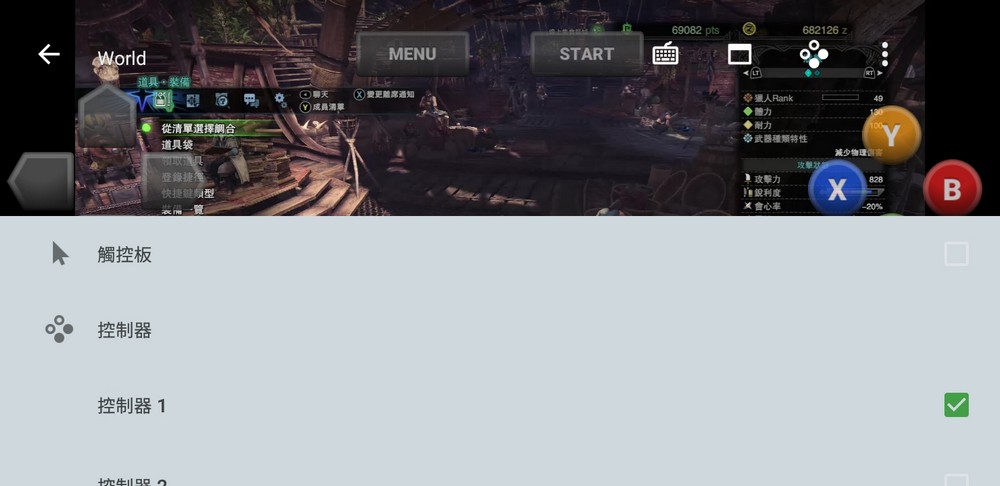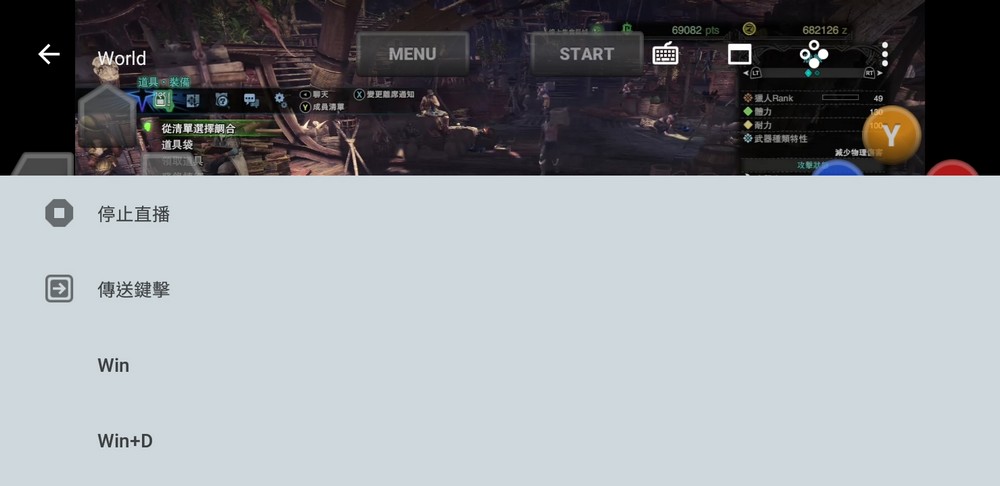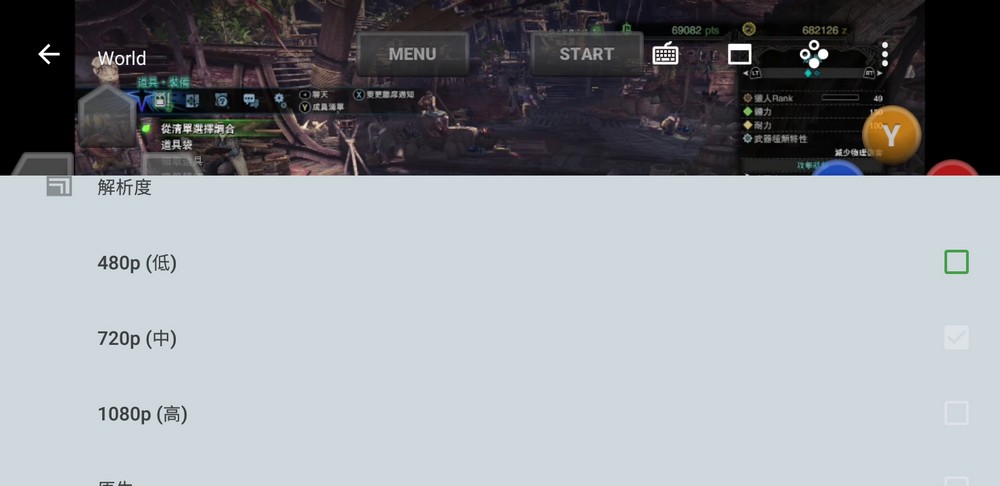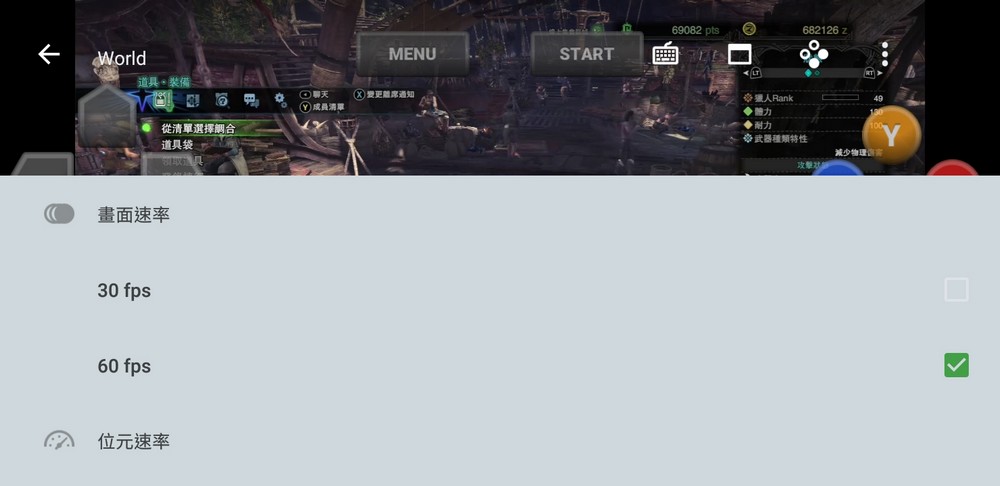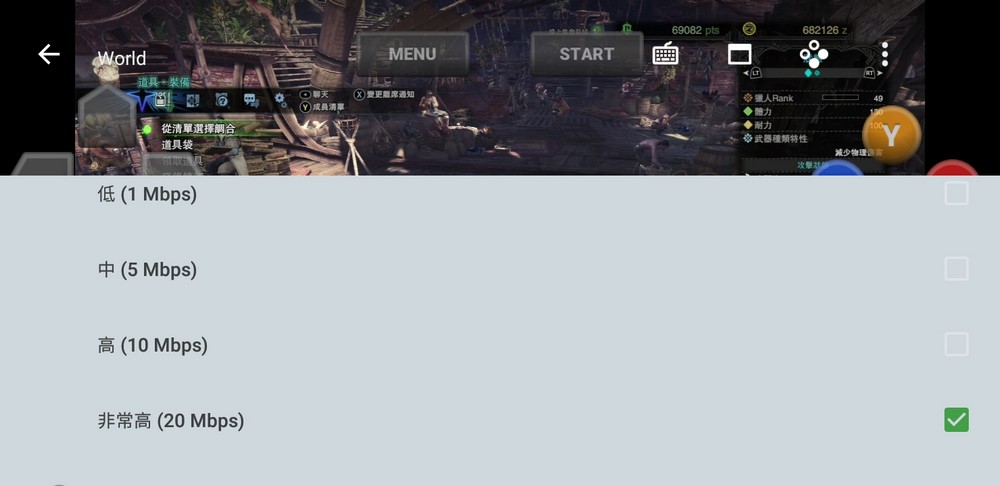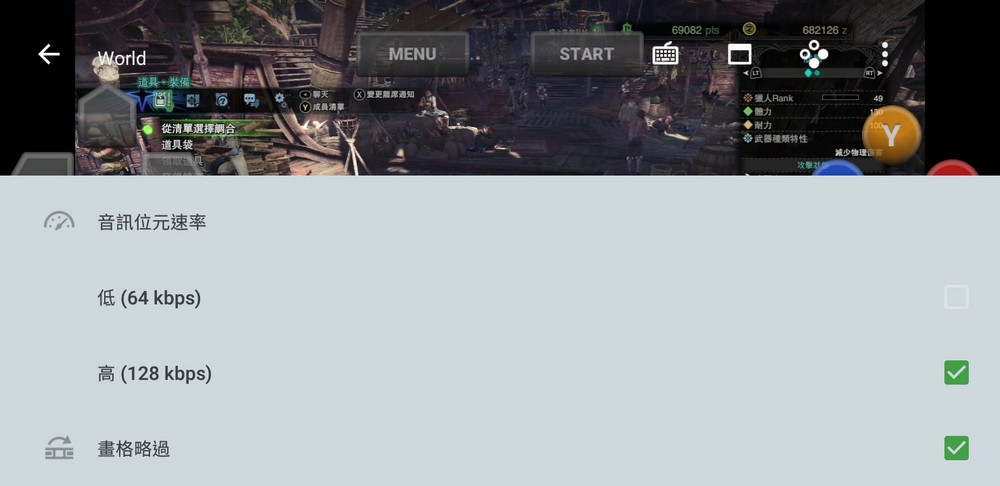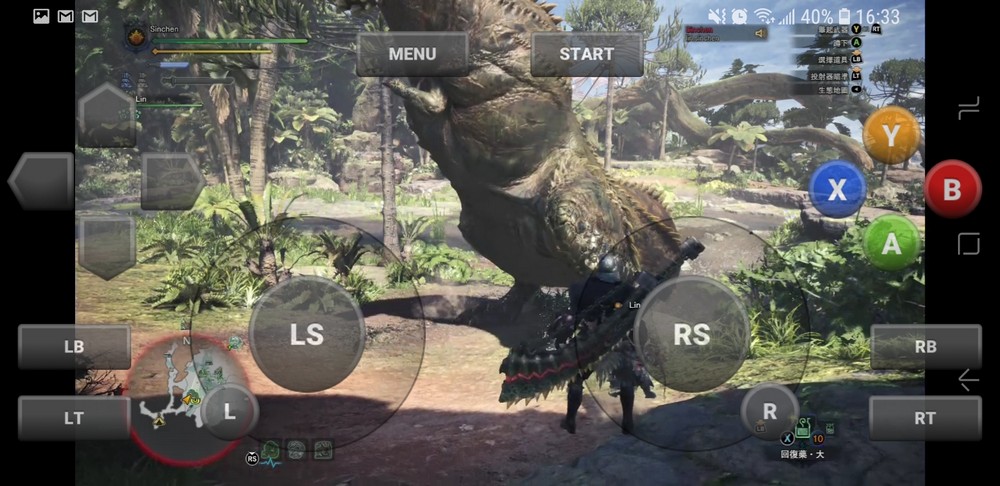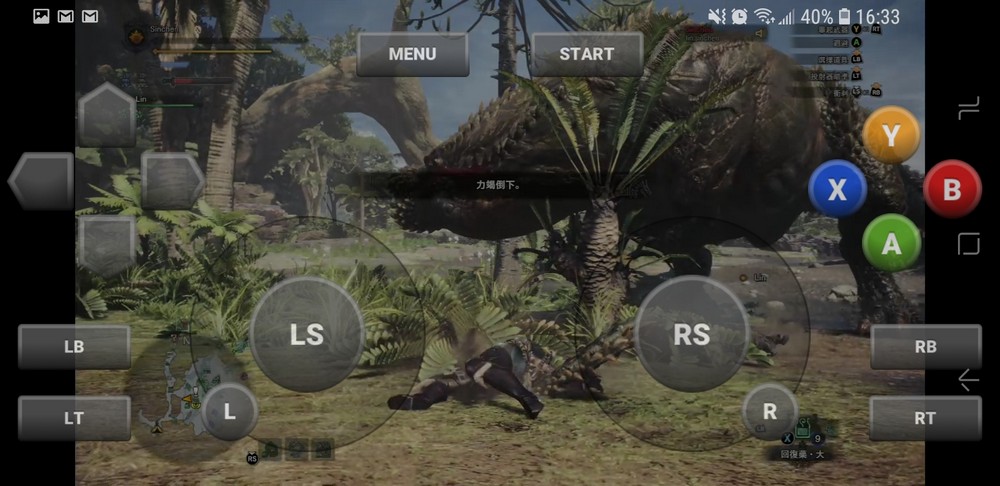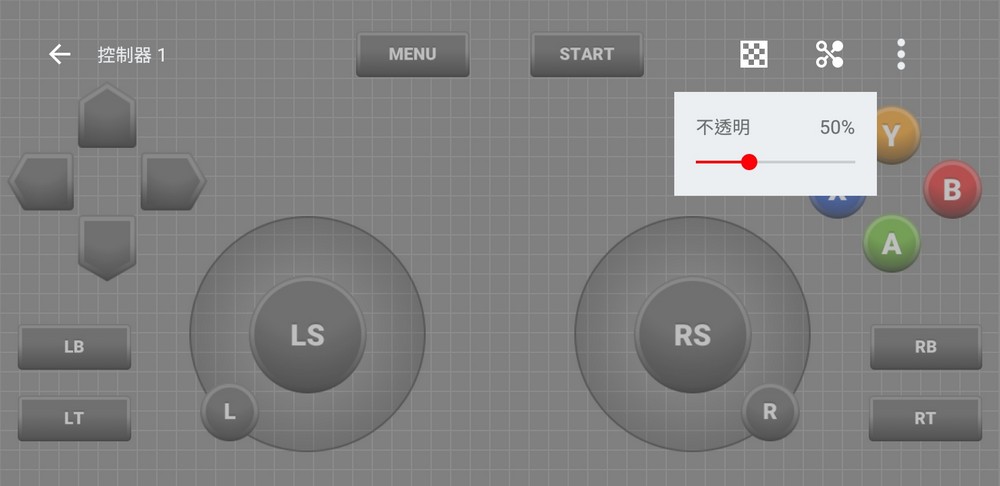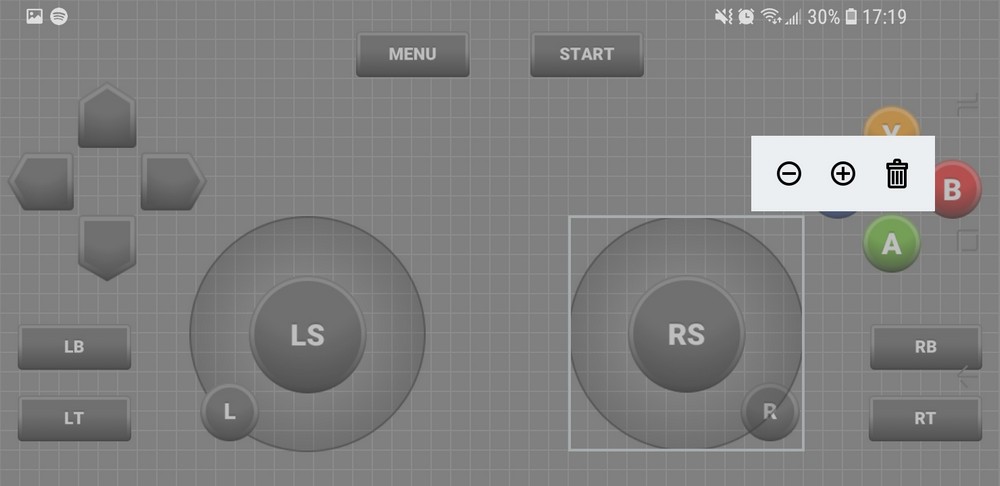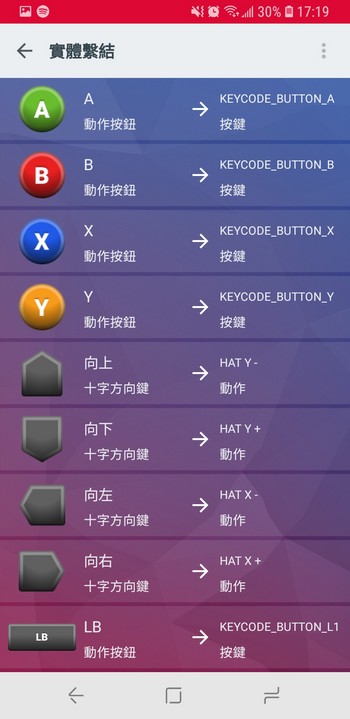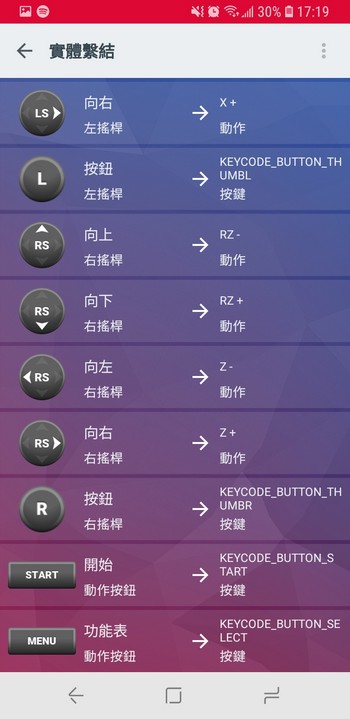AMD Radeon 軟體 Adrenalin 2019 驅動更新 15% 性能 up, 23 項更新, 93% 驅動穩定性
今年度軟體大更新,AMD 同樣在 12 月推出新版軟體更新「Radeon Software Adrenalin Edition 2019」,延續著 Adrenalin 的各式功能 WattMan、Chill、FreeSync 2、VSR、OverLay、AMD Link,有著 23 項的功能更新與新增,並不斷優化驅動性能,讓既有的顯卡更新至今年版本後有著近 15% 的性能提升,更有著 93% 的驅動穩定性。讓玩家可通過,軟體驅動的更新,感受到 AMD 對於電競、超頻玩家,以及錄製遊戲、直播主的重視。
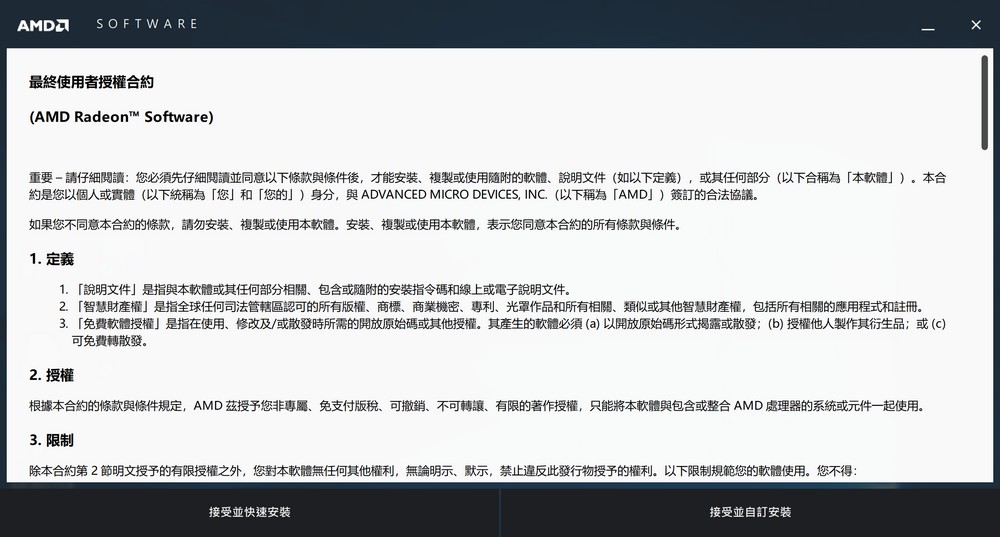
↑ 新板軟體安裝更簡易,僅需選擇快速安裝即可,亦可自定安裝內容。
 Radeon Software Adrenalin Edition 2019
Radeon Software Adrenalin Edition 2019
AMD 自 2014 年的 Catalyst Omega 更新,接著 2015 Crimson、2016 Crimson ReLive,到 2017 年的 Adrenalin 更新,帶來許多好用的工具與功能,而今年 2019 則是延續 Adrenalin 的功能更新,共計有多達 23 項的功能在這版更新或者新增。
對比 2017 年底更新的 Adrenalin 版本,新版 Adrenalin 2019 可讓既有顯卡達到近乎 15% 的遊戲性能提升,這也意味著 AMD 不斷針對既有的顯示卡與新遊戲進行優化,讓玩家可感受到 AMD 的誠意。
而 AMD 藉由委託第三方機構 QA Consultants,針對 2018 年所更新的軟體版本,進行所有顯卡的相容測試,更獲得了 93% 的穩定性肯定,更高於競爭對手 11% 之多(你知道是說哪一家!)。

↑ 新版本更新,不僅讓既有產品有著 15% 性能提升,更新增了 23 項功能,並獲得 93% 驅動穩定性的認證。
今年更新針對 Gamer 遊戲玩家、Enthusiast 狂熱份子與 Creators 內容創作者,三面向有著不同功能的更新與改進,接著就一一跟大家報告。
 遊戲性能再提升、Roject ReSX 與 Radeon Advisors
遊戲性能再提升、Roject ReSX 與 Radeon Advisors
AMD 在每次軟體更新時,都跟玩家保證產品不論新舊,都可在更新中獲得提升。以 RX 570 為例,對比 2017 年的 Adrenalin 17.12.1 版本與新版 Adrenalin 2019 18.12.2,針對不同遊戲可有著不少的提升,尤以新推出《刺客教條:奧德賽》、《戰地風雲 5》都有不小提升。
平均下來舊卡可獲得平均 15% 的性能提升;但就時間點來看,部分遊戲都是 2018 年的作品,因此換上優化後的軟體驅動,使得性能提升也是理所當然,換句話說就是:「記得更新驅動阿!」。
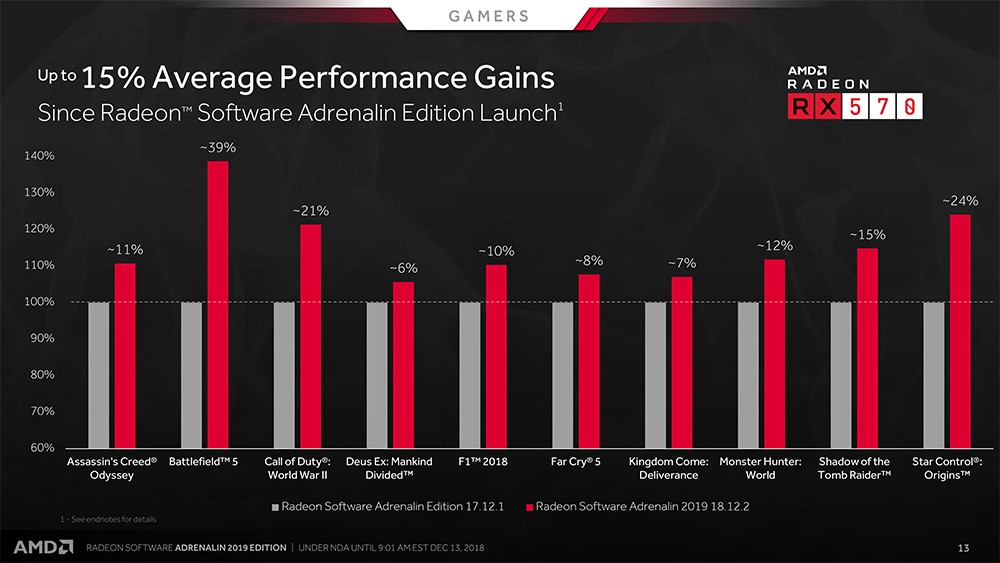
↑ 以 RX 570 為例,在新版驅動對比上一年的第一版,性能平均有著 15% 提升。
Roject ReSX
當然 AMD 不是只顧著優化新推出的遊戲,針對依舊熱門的 eSports 遊戲,像是《Dota 2》、《Fortnite》、《絕地求生 PUBG》,除了優化 FPS 性能,以及提升 99% Frame Time,讓遊戲可保持在穩定的幀率,使遊戲運行更順暢,更強化指令輸入後到畫面反應的時間。
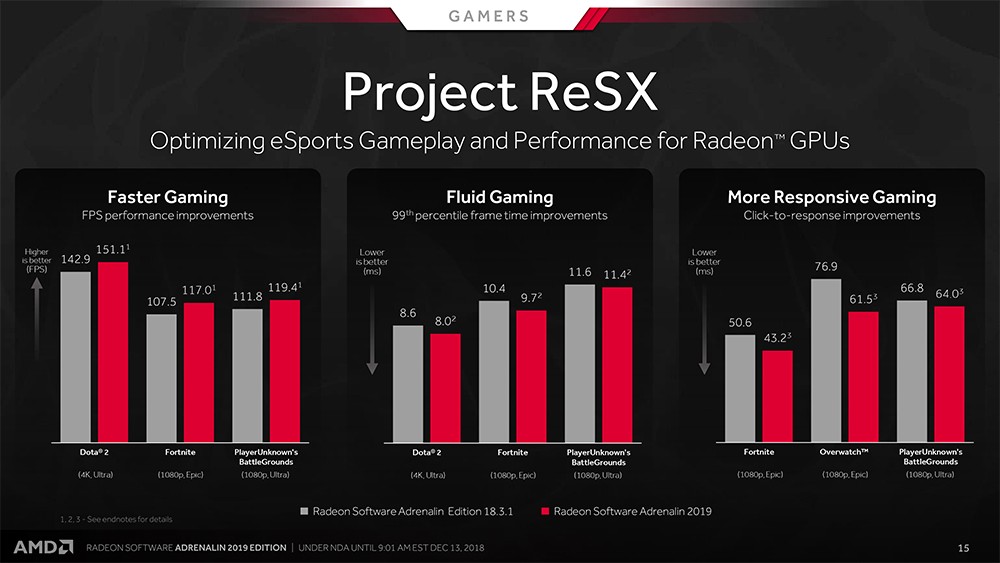
↑ 針對 eSprots 遊戲不僅提升性能,更提升整體的遊戲體驗。
Radeon Advisors 遊戲顧問與陞級顧問
全新的「顧問」功能,可於遊戲時(in-Game)通過 Alt+R 喚出 Overlay 控制,當中即有「GAME 顧問」的功能。而 GAME 顧問,可於玩家在遊戲同時監控 FPS 效能,並給予優化建議,例如效能不足是不是可調整解析度或特效設定,以顧問的方式向各位玩家建議遊戲設定。
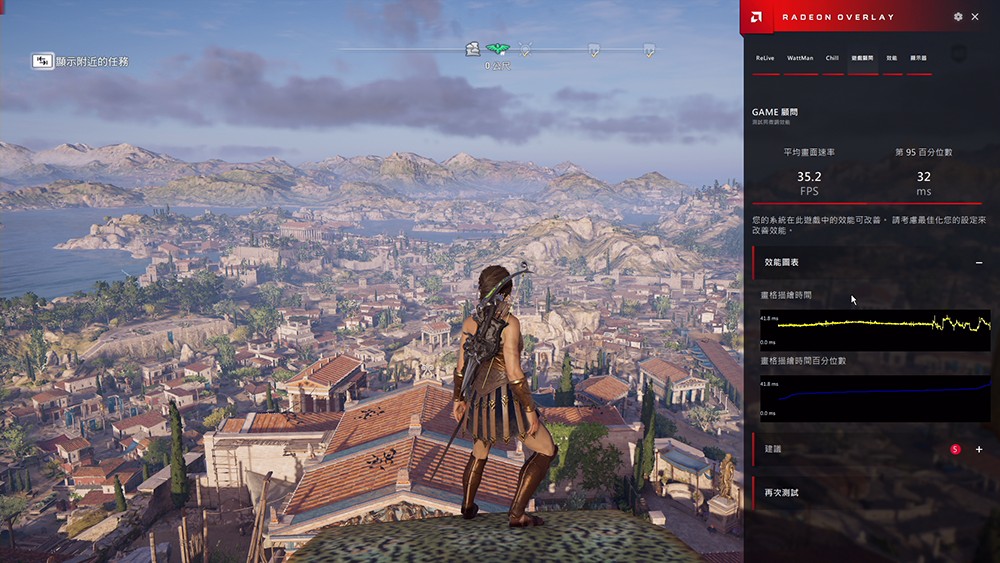
↑ 遊戲中透過 Alt+R 喚出 Overlay 控制,使用 GAME 顧問的功能,會先記監控遊戲的性能,接著給予適當的設定建議。
另一方面,在 Radeon 設定當中的「遊戲總管」,玩家會找到電腦所有安裝的遊戲,而我們的顧問則會顯示玩家的 PC 是否有達到遊戲的建議需求;而「陞級顧問」則會依據遊戲,建議玩家 GPU 或 CPU 的升級。
此外,針對 Radeon 設定顧問,也會針對遊戲、顯示器與系統建議設定;通過顧問方式,給予玩家更實用的建議。
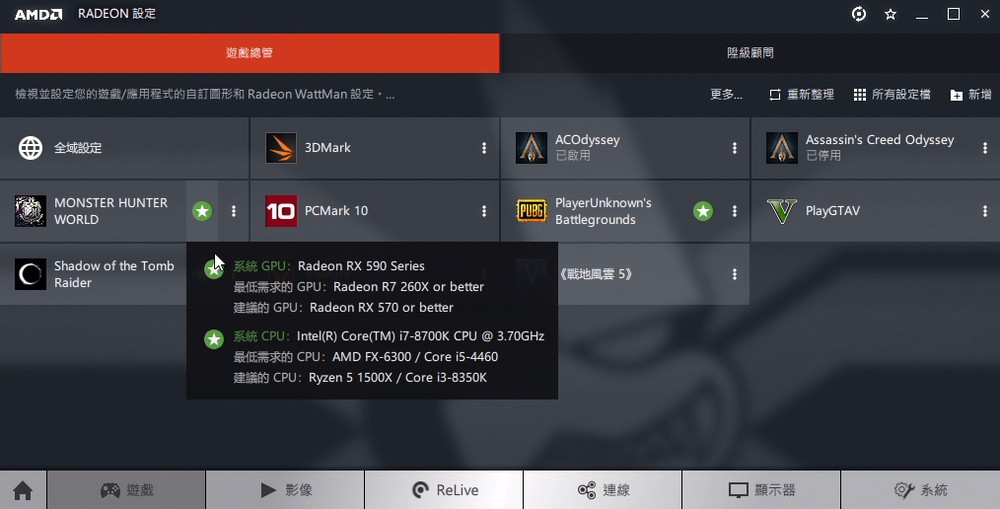
↑ Radeon 設定中,亦會針對遊戲檢測電腦設備是否符合需求。
 WattMan 一鍵超頻 改善功耗 / Chill 省下 20% 功耗
WattMan 一鍵超頻 改善功耗 / Chill 省下 20% 功耗
WattMan 可讓玩家針對顯示卡 GPU、記憶體、電壓進行超頻設定,並有著預設省電、平衡、加速與自定等模式。而這一版更新中,加入「一鍵超頻」功能,在自定模式下,玩家可選擇調整控制:手動、Auto Undervolt GPU、Auto Overcolck GPU 或 Auto Overclock Memory。(一鍵超頻目前僅針對 RX Vega 系列開放,後續 RX 400、RX 500 的一鍵超頻,要等待 AMD 釋出。)
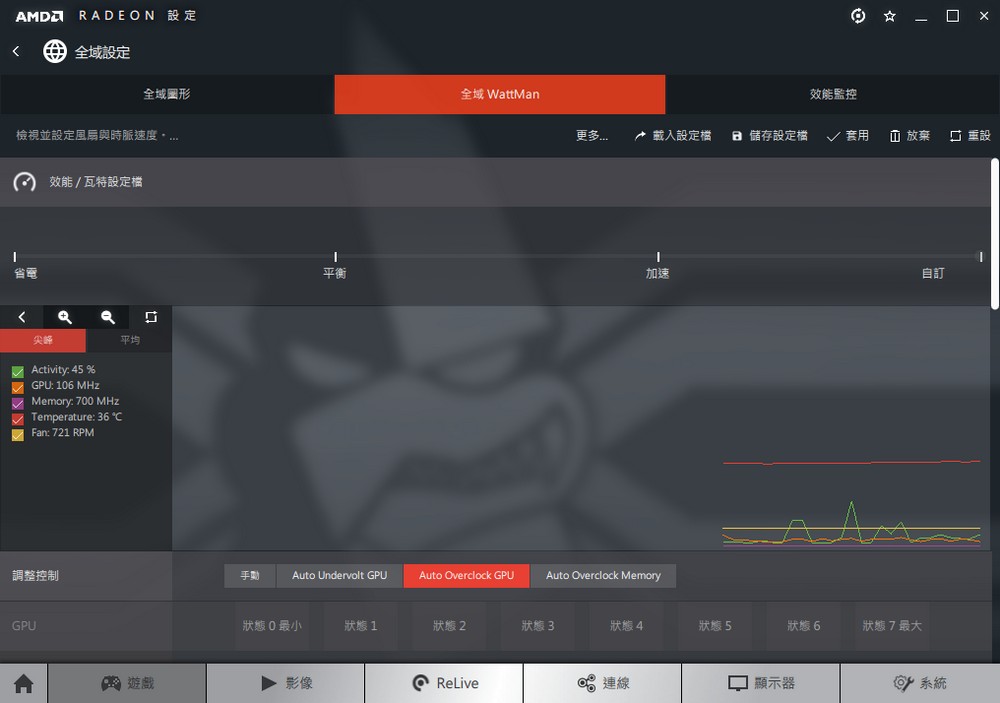
↑ 於 Radeon 設定遊戲 > 全域設定 > 全域 WattMan 設定中,調整為「自定模式」,即可調整控制為 Auto Overcolck GPU,設定好之後記得右上角要按下套用。
通過手邊的 Radeon Vega 56 進行測試,GPU 預設時脈微 1590 MHz,在啟用 Auto Overcolck GPU 之後,GPU 時脈則提升至 1610 MHz;測試時有超到 17xx MHz,但很快就會進入黑畫面,只能重新開機,讓 WattMan 回復預設。
除了自動超頻之外,Auto Undervolt GPU 則是 RX Vega 系列專屬,會自動調整電壓,降低整體功耗;此外,這代也讓玩家可自定顯卡風扇曲線,通過 5 個節點,玩家可調整 GPU 在不同溫度下風扇的轉速等級。
Radeon Chill 則是節能技術,讓 GPU 在穩定幀率下輸出,省去過多的幀數浪費,讓整體功耗得以下降。玩家可在 Radeon 設定遊戲 > 全域設定當中,找到 Chill 的開關,啟用後玩家可在遊戲中按下快速鍵,啟用 Chill 功能。
這功能與畫面速率目標控制類似,但應用不同;根據測試,在新版啟用 Radeon Chill 之後,遊玩《絕地求生 PUBG》、《鬥陣特攻》可讓功耗降低至未開啟 Chill 的 60%,倘若各位家中電腦眾多,可透過這功能來節省功耗。
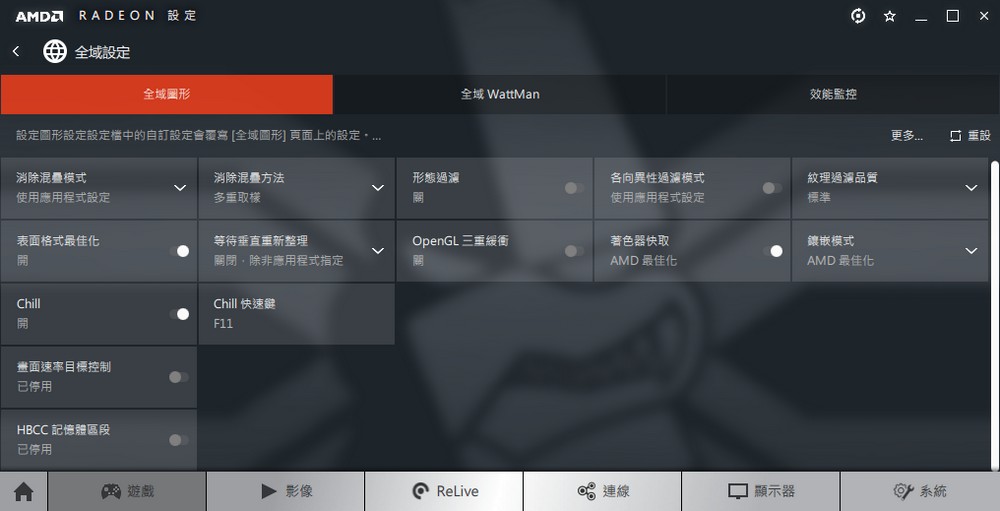
↑ Radeon 設定遊戲 > 全域設定當中的 Chill 功能選項。
 FreeSync 2 HDR 色調再提升 / VSR 支援 21:9
FreeSync 2 HDR 色調再提升 / VSR 支援 21:9
這一版更新中,亦針對 FreeSync 2 HDR 技術,強化自動色調對應,可展現出 HDR 遊戲的更多細節,以及更完整的呈現高動態範圍的擬真遊戲體驗。
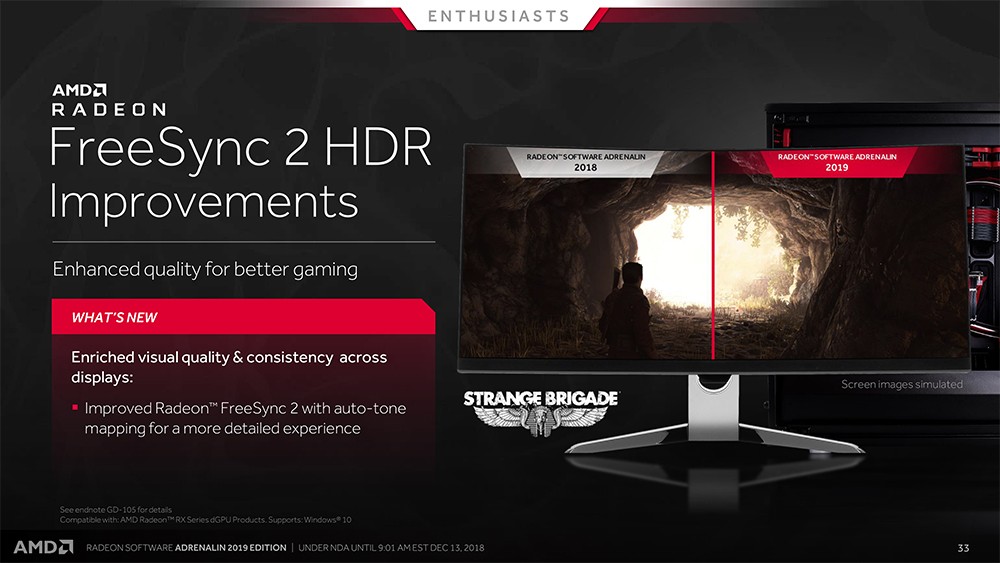
↑ FreeSync 2 HDR 針對色彩對應有著提升,更能呈現出 HDR 精湛的色彩。
另一方面,Virtual Super Resolution(VSR)以虛擬方式提升顯示器解析度,在這版更新中亦加入 21:9 顯示器的支援。
Radeon Overlay 可幫助玩家在遊戲時,進行針對 ReLive、WattMan、Chill、GAME 顧問、效能監督、顯示器設定等功能,進行快速的調整與功能的設定。
這版本加入了 Overlay WattMan 控制功能,玩家可在遊戲的同時針對 GPU 超頻進行設定;但對於玩家來說,遊戲內調整超頻設定,最好保守一些,以免造成當機或遊戲不穩定的狀況,筆者會建議使用 WattMan 當中省電、平衡、加速等快速設定即可。
此外,Overlay 也加入「顯示器設定」,玩家可在遊戲中調整 FreeSync、增強同步(Enhanced Sync)與色彩。色彩控制,可通過驅動軟體,來調整色溫、亮度、色調、對比、飽和度等參數,讓玩家可用不同的色調來感受遊戲世界。
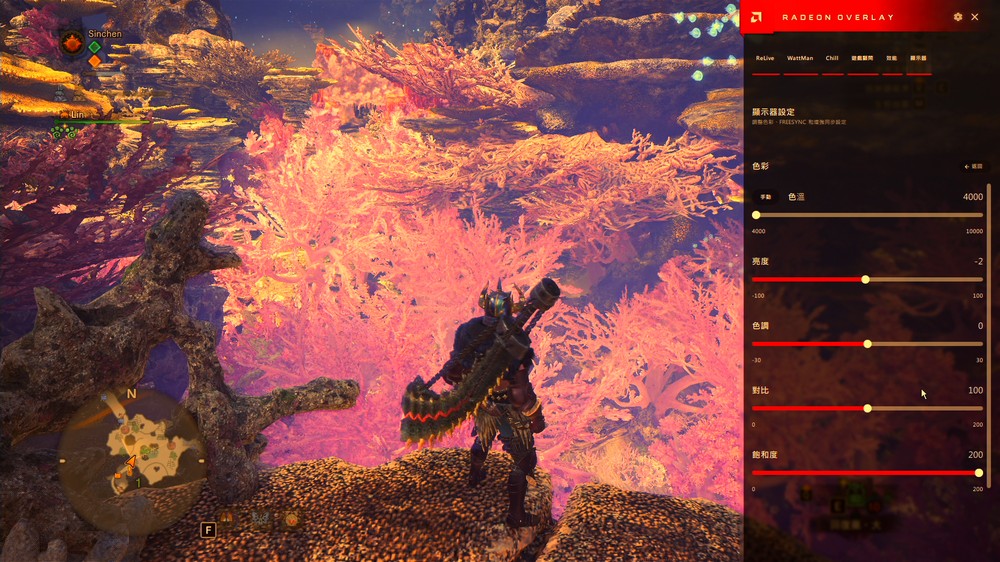
↑ Overlay 色彩設定,調整了飽和度與色溫,讓新大陸更夢幻。
而玩家喜愛(筆者也很愛)的 Overlay「效能監督」功能,則允許玩家調整 OSD 的文字大小、顏色、欄位等控制,玩家可依據喜好來改變效能監督 OSD 所呈現的樣式。
Radeon ReLive 本身可透過 GPU 進行遊戲的錄影與直播控制,此外還具備著即時的重播功能,可快速儲存最短 15 秒或最長 20 分鐘的遊戲片段。
而新版本則加入「遊戲中重播」的功能,玩家可直接透過 Alt+R 點進 ReLive 頁面,直接觀看儲存下來的重播畫面;除此之外,亦加入「GIF 動圖」的支援,可擷取 30 秒的即時 GIF 動圖,分享至社群網路或 Gfycat 圖庫。
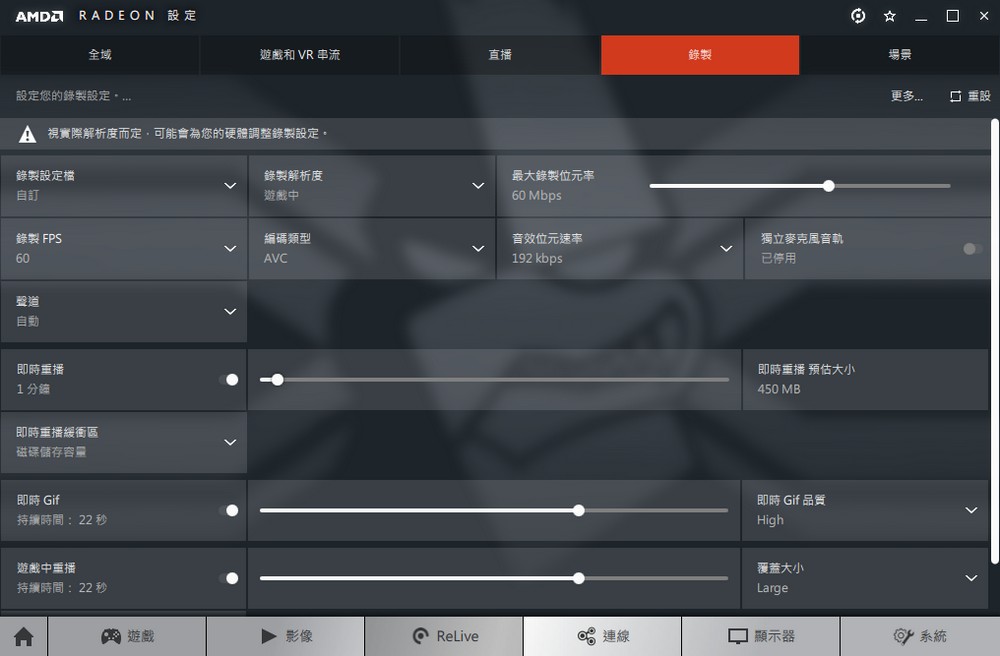
↑ ReLive 設定中加入遊戲中重播、即時 GIF 等功能。
ReLive 當中更加入「場景」功能,玩家可自行建立直播或錄製的場景,加入影像、網頁或視訊鏡頭,讓直播畫面更有趣。這版本,更支持眾多直播、社群平台,包含知名的 Facebook、Youtube、Twitch,以及自訂串流碼等功能。
 AMD Link 語音控制、WattMan、監控、ReLive 樣樣通
AMD Link 語音控制、WattMan、監控、ReLive 樣樣通
這次 AMD Link App 也在更新名單當中,AMD 聽取玩家的意見,讓 App 使用上更為便利,初次使用需先在 Radeon 設定中,打開「AMD Link 伺服器」功能,接著開啟 AMD Link App 新增 PC,通過 QR Code 掃描即可快速新增。
日後再次啟動 AMD Link App,也會自動連上先前以新增的電腦,不用每次關閉 App 之後都要重新連線。
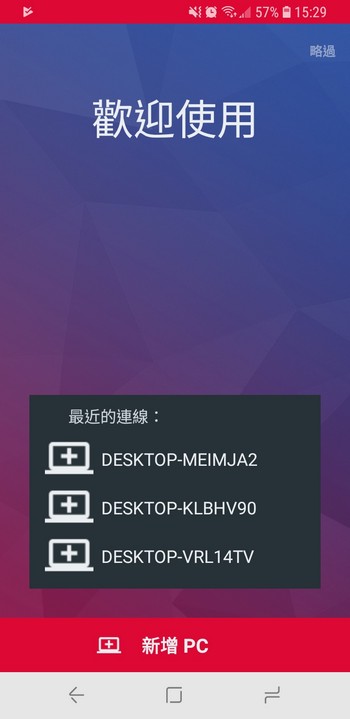
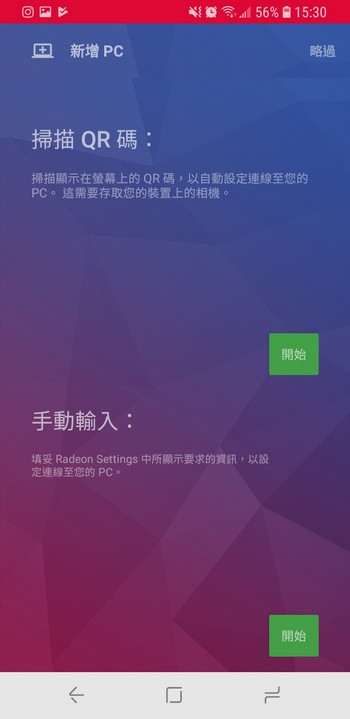
↑ 左:新版首頁會列出連線過的裝置,並自動連線;右:初次使用可透過 QR Code 掃描新增。
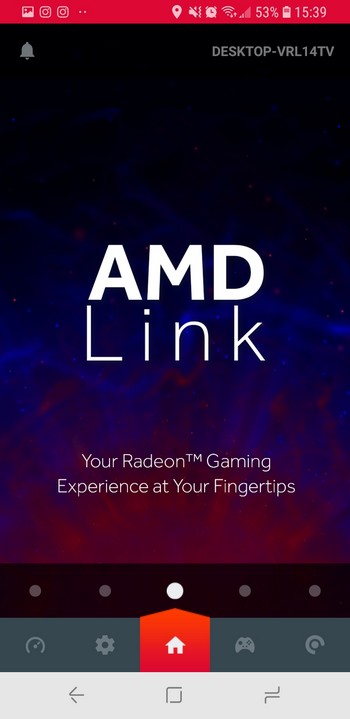
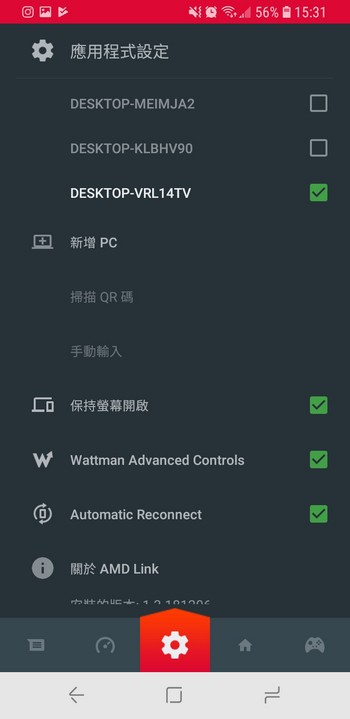
↑ 左:AMD Link 連線後的即時資訊;右:設定當中,可啟用自動連線與 WattMan 功能。
此外,這版本還加入「語音指令」的功能,玩家只要常按 AMD Link 的導覽列(首頁紅色的按鈕),就可以進入到語音指令的頁面,玩家需先喊出”Radeon”關鍵字,接著說:「Tell me my GPU temperature.」,收到指令後就會以文字與語音的方式回達指令。
支援的指令相當多,只不過語音辨識的準確度有點低,不如直接切換 AMD Link 頁面檢視資訊來的快。
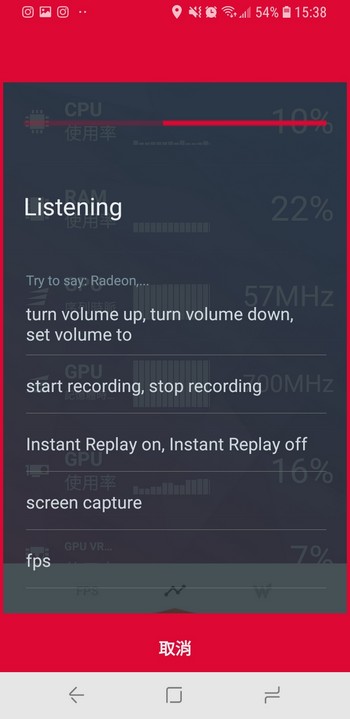
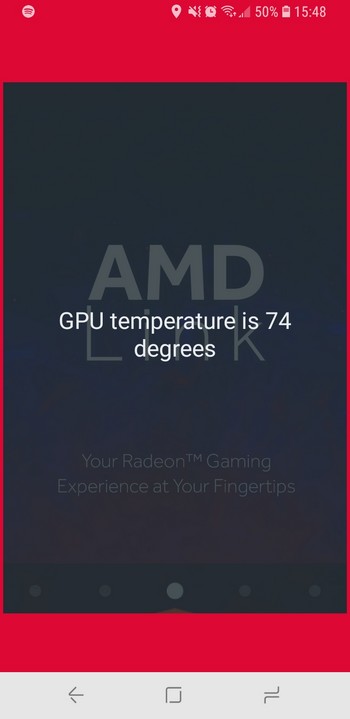
↑ 左:AMD Link App 語音指令頁面;右:收到指令後的答覆。
而 AMD Link 的監控功能,這次更新中加入「擷取模式」,使用這模式會開始記錄遊戲的 FPS,並計算出平均、最小、最大的 FPS 數值,等同玩家可通過 AMD Link 用手機來記錄遊戲 FPS 的變化。
當然 AMD Link 可直接檢視電腦所儲存的影像,亦可通過手機分享或下載至手機儲存。
而 AMD Link 也提供基本的「WattMan」功能控制,玩家可調整效能設定檔,甚至是調整控制、GPU / 記憶體頻率、電壓,都可直接通過 AMD Link 來設定。
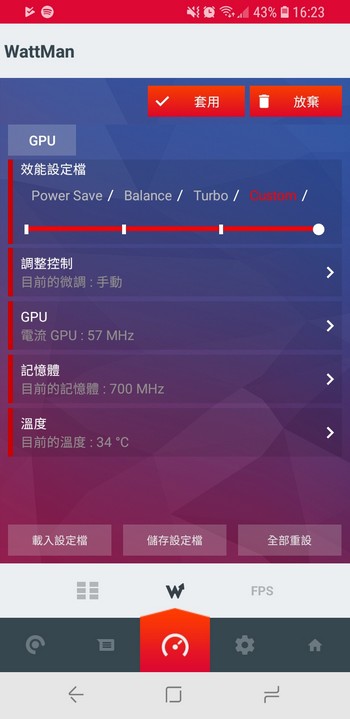
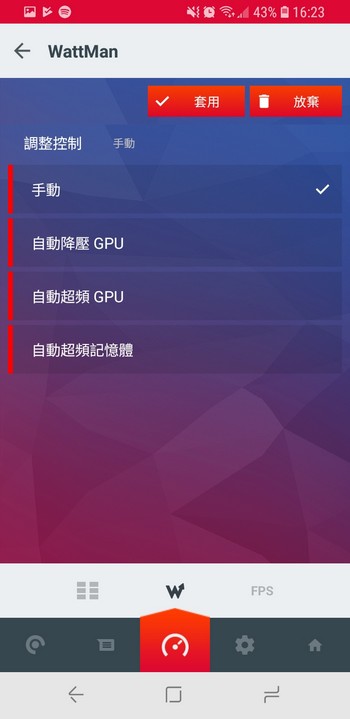
↑ 完整的 WattMan 功能登入 AMD Link 當中。
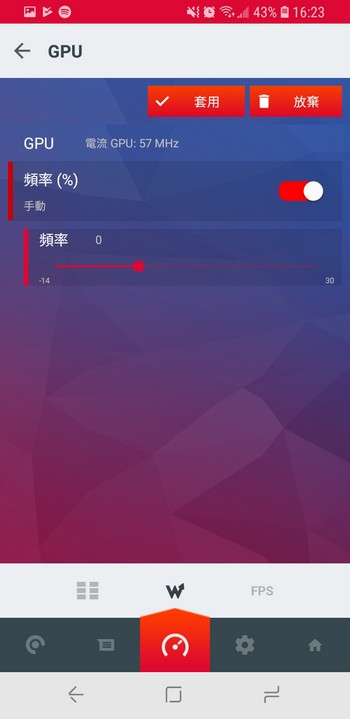
↑ 不過超頻有風險,玩家在一邊遊戲一邊超頻時,可要量力而為。
這次 AMD 帶來較有趣的應用,即是整合直播的功能,將 PC 運行的遊戲,串流到行動裝置 AMD Link App 當中,讓玩家可透過 AMD Link App 躺在沙發上遊玩 AAA 大作,像是《魔物獵人:世界》、《刺客教條》等等。
使用上需先在 Radeon 設定 > ReLive > 遊戲和 VR 串流頁面中,啟用「遠端遊戲」的功能;接著開啟行動裝置 AMD Link App,切換到遊戲頁籤,就會看到連線的 PC 中可遊玩的遊戲,點選遊戲後就會啟動串流功能。
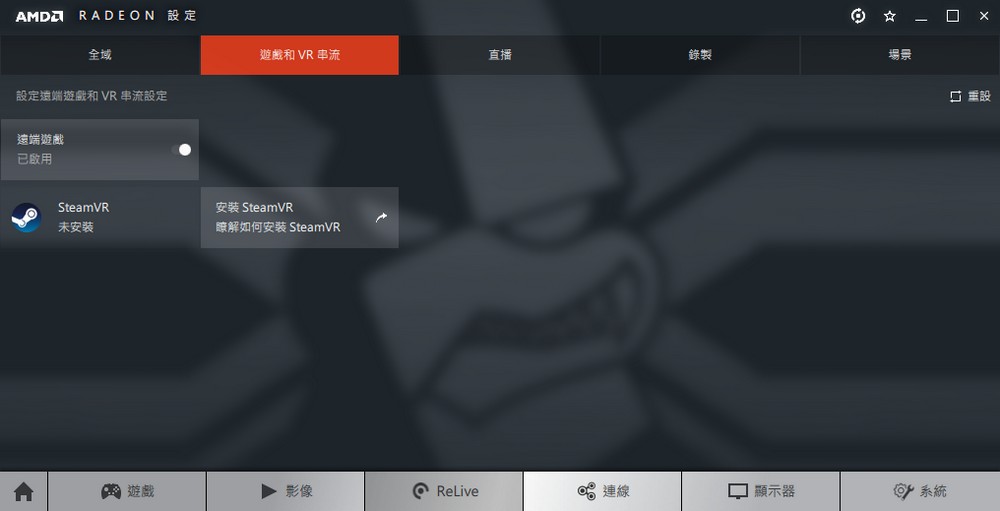
↑ Radeon 設定 > ReLive > 遊戲和 VR 串流頁面中啟用「遠端遊戲」的功能。
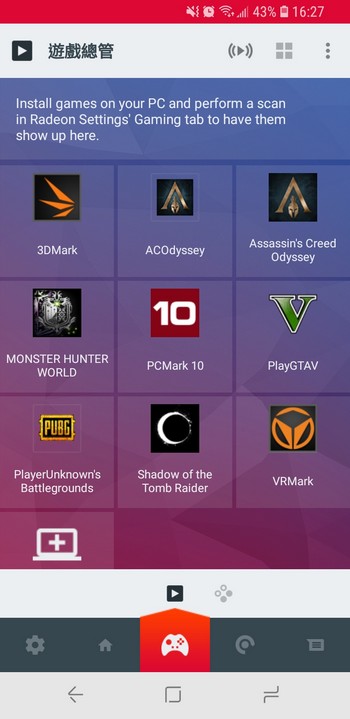
↑ AMD Link 遊戲頁面,會顯示所有可玩得遊戲,按下遊戲就開始躺沙發囉!
接著這段操作,筆者簡單錄製了一段影片供大家參考:
↑ AMD Radeon ReLive Game Streaming。
接著玩家會看到 PC 串流整個畫面到行動裝置,而 AMD Link 也對應了遊戲控制器與鍵盤功能,讓玩家可透過模擬的方式遊玩遊戲。等待遊戲啟動之後,畫面會有模擬的控制按鈕,亦具備鍵盤輸入。
在這頁面中由上往下滑會有一些控制項目,例如可選擇設定好的控制器、傳送 Win / Win+D 等按鍵,以及調整串流得解析度、畫面速率、影像位元率、音訊位元率等,最高可支持到 4K60fps 的串流,以及 20Mbps/128kbps 的影音位元率。
實際測試,AMD 通過 ReLive 串流與 AMD Link 的整合,有著相當穩定的串流表現,而且延遲僅 70ms,實際打起來延遲是相當低,但因為模擬按鍵的關係,實在不好操作的關係,出門狩獵沒多久就被恐暴龍給貓一波搭貓車回家了。
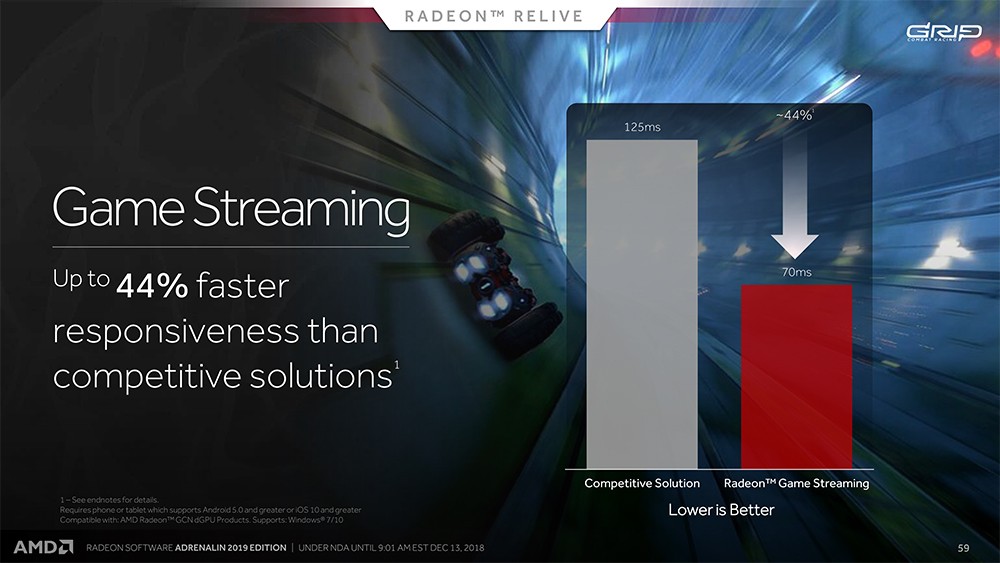
↑ 比起對手的技術,AMD 可達到僅 70ms 的傳輸延遲。
當然玩家可在開始之前,自訂控制器的透明度、按鈕大小與位置,亦可模擬鍵盤的按鍵指令。
這功能除了用來玩遊戲之外,也可將電腦播放的影片,串流到手機進行觀看;此外,這功能亦支援 Mobile VR 頭盔,像是 Samsung Gear VR、Google Daydream、HTC Vive Focus 與 Oculus Go 等設備。
當然這功能的順暢度,就跟玩家使用的居家 Wi-Fi 性能有關,倘若要使用遊戲串流行動裝置,建議至少有 2T2R 以上支援 802.11ac 的路由器,電腦通過網路線連接,而手機則連上 5GHz 802.11ac 的無線網路,即可達到順暢的串流效果。
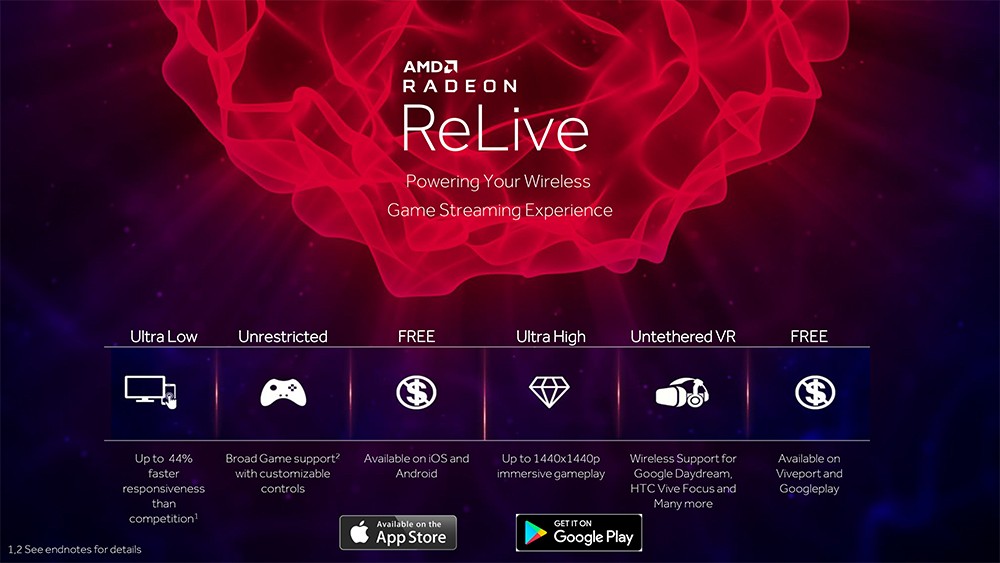
↑ Radeon Live 更強的無線串流技術,不僅免費更支援 PC、VR 等應用。
雖說 AMD 今年看見了 7nm 製程的 Radeon Instinct MI60 運算加速卡的希望,但遊戲平台僅以 Radeon RX 590 製程提升應對,即便如此亦以購卡同捆遊戲回饋玩家,更以每年多次的軟體更新,讓 AMD 玩家可有著更好的性能與遊戲體驗。
新版本 Radeon Software Adrenalin Edition 2019,可見 AMD 對於既有玩家、新遊戲不斷的優化,亦傾聽玩家的建議修改、強化軟體功能,更新中加入的 Radeon Advisors 顧問,可針對遊戲性能、Radeon 設定給予建議,甚至提供升級建議的功能。
以及 WattMan 的一鍵超頻、自訂風扇曲線,讓玩家獲得更完整的超頻體驗;並不斷強化 Overlay 控制功能,讓玩家無須離開遊戲即可調整所需的 Radeon 設定,並讓效能監控更有彈性。
結合直播 ReLive 與 AMD Link,讓玩家可躺在沙發透過行動裝置暢玩 PC 遊戲,這功能亦是這次更新中的亮眼之一,通過 AMD 軟體驅動的整合,讓串流延遲僅 70ms,並整合模擬控制器與鍵盤的功能,實現玩家宅沙發的夢;這功能亦可做為居家影音串流使用。
AMD 用心致力讓玩家的遊戲體驗更好,也通過軟體的更新,讓舊玩家、新玩家都能感受到 AMD 的魅力。

↑ 不斷的強化軟體功能,讓 AMD Radeon 玩家獲得更好的遊戲體驗。